使用Nuke进行2D转3D立体世界详解案例教程(六):远山投射贴图制作
※步骤9
选择Card1节点,在节点工具栏中单击图标,从弹出的菜单中选择Modifty [模型编辑]子菜单中的MergeGeo [合并模型]节点,然后将MergeGcol [合并模型]节点的输出端连接到Scence1节点上。
中近景的镜头透视与远景的透视关系是不一样的,远景需要用到广角镜头才能表现出遥远开阔的气势,因此制作远景雪山和背景天空的投影贴图时就不能使用前面的摄像机,需要重新创建一台摄像机。
※步骤10
在节点工具栏中单击图标,从弹出的菜单中选择Camera [摄像机]节点,然后在右侧参数栏中勾选Camera标签下的read from file [从文件读取]选项,开启从外部导入模型开关。
※步骤11
单击显示File标签参数栏,在File右侧单击图标,打开文件浏览器,找到前面导出的FBX文件,单击OK按钮将其导入,并单击Ycs按钮再次确认询问对话框。
这台摄像机与前面谓入的proj. cam摄像机比较相像,这里需要对它做一些调整。
※步骤12
设置node name [节点名称]为cloud touchup proj选项,如图所示。
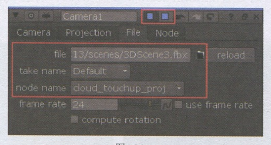
※步骤13
选择Camera1节点,按下键盘上的Ctrl+Shift+C键 调出Get color [获取颜色]窗口,将节点设置为蓝色,然后在右侧参数栏上将颜色赋予视图中的摄像机并在label里面添加注释信息“Sky. layers" ,接着要设置摄像机的焦距参数,这些参数位于Projection标签下,但是目前是灰色显示的不可更改状态,要修改Projection标签 下的参数,则需要取消勾选read fromfile [从文件读取]选项。
※步骤14
在Camera标签下取消勾选read from file, 在Projection标签 下设置focal length C 焦距]值为28,在视图中沿z轴方向向后移动摄像机到一定的位置,如图所示。
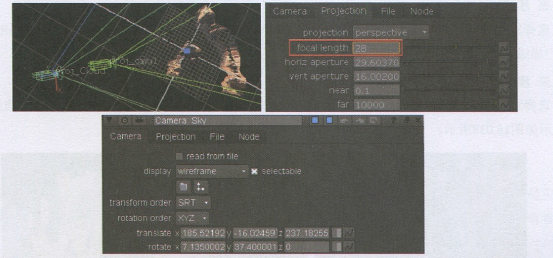
※步骤15
在参数栏项部的输入框中输入“proj Cloud"并按下键盘上的回车键,为Cameral 节点重新命名。
※步骤16
选择proj_ Cloud节点,在节点工具栏中单击图标,从弹出的菜单中单击Shader [着色]命令,在其子菜单中选择创建Preject3D节点。
※步骤17
将Preject3D节 点的输入端与连接Readl (Far Mountains.tif) 节点的premult6节点相连接,输出端与Card1节点相连。
※步骤18
选择Card1节点(双击节点打开其参数栏),在Node标签下的label输入框中输入Far Mou,注明这是远处雪山的Card节点。按下键盘上的Curl+Shit+C键调出Get color [获取颜色]窗口,将节点设置为浅蓝色,在参数栏上将颜色赋予视图中的卡片物体,节点连接及颜色如图所示。
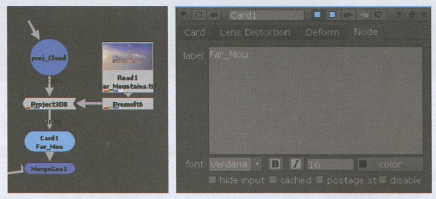
这时雪山已经被投射到Card上,我们可以创建一台渲染用的摄像机,通过它观察一下场景中各物体的匹配效果。
※步骤19
选择proj_ Cam节点,按下键盘上的Ctrl+C键 复制,再按下键盘上的Crl+V键粘贴出一个新的摄像机节点proj_ Caml,放置在Scene1节点旁边。
※步骤20
选择Scene1节点,将光标放置在其上并单击鼠标右键,在弹出的菜单中选择3D>Scanline Render [3维>扫描线渲染]命令,创建一个渲染节点,将它的cam输入端连接到proj Caml节点上。
※步骤21
选择ScanlineRender节点,按下键盘上的1键连接Viewerl,并将视图切换到2D视图,节点连接及视图显示如图所示。

观察视图画面,我们看到远处雪山的位置明显偏高,这是因为在设置摄像机的时候将它向后移动了一定的位置, 没有配合调整它的角度。
※步骤22
切换到3D视图,在ENode Graph中双击proj Cloud节点,打开它的参数栏,在Camera标签 下设置Hotate和translate参数,如图所示。

在调整的过程中,可以选择已经完成投影的模型节点,将其连接到Viewer上,与原始图像切换观察,进行对比,这样能更好地确认雪山的位置是否合适。在调整角度的时候也许会发现图像的大小不一定合适,摄像机在z轴上的位置会影响图像的大小显示,也就是说此时需要配合位移和旋转2个参数起调整,才能得到最好的结果。
雪山贴图的位置基本调整完成,但是由于Card的尺寸太小,导致图像被裁切部分,下面来处理这个问题。
※步骤23
双击Card1节点,打开它的参数栏,在Card标签下设置sceale x值为1.3。
这样在视图中便可以看到雪山贴图已经能够完整地显示在Card上,如图所示。
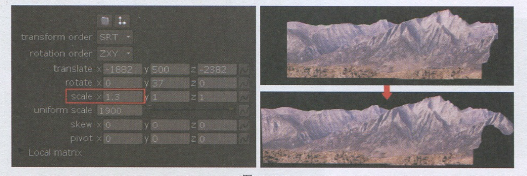
(未完待续)
热门课程
专业讲师指导 快速摆脱技能困惑相关文章
多种教程 总有一个适合自己专业问题咨询
你担心的问题,火星帮你解答-
为给新片造势,迪士尼这次豁出去了,拿出压箱底的一众经典IP,开启了梦幻联动朱迪和尼克奉命潜入偏远地带卧底调查 截至11月24日......
-
此前Q2问答环节,邹涛曾将《解限机》首发失利归结于“商业化保守”和“灰产猖獗”,导致预想设计与实际游玩效果偏差大,且表示该游戏......
-
2025 Google Play年度游戏颁奖:洞察移动游戏新趋势
玩家无需四处收集实体卡,轻点屏幕就能开启惊喜开包之旅,享受收集与对战乐趣库洛游戏的《鸣潮》斩获“最佳持续运营游戏”大奖,这不仅......
-
说明:文中所有的配图均来源于网络 在人们的常规认知里,游戏引擎领域的两大巨头似乎更倾向于在各自赛道上激烈竞争,然而,只要时间足......
-
在行政服务优化层面,办法提出压缩国产网络游戏审核周期,在朝阳、海淀等重点区将审批纳入综合窗口;完善版权服务机制,将游戏素材著作......
-
未毕业先就业、组团入职、扎堆拿offer...这种好事,再多来一打!
众所周知,火星有完善的就业推荐服务图为火星校园招聘会现场对火星同学们来说,金三银四、金九银十并不是找工作的唯一良机火星时代教育......

 火星网校
火星网校
















